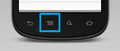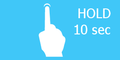I2 Control V2.2 для Android
i2 Control - это приложение-клиент, внутри которого вы можете запустить интерфейс визуализации iRidium.
i2 Control можно установить на планшет или смартфон на базе Android v.2.3 и старше.
Проекты визуализации iRidium можно запустить на Android только в приложении i2 Control, установленном из магазина Google Play или с сайта iRidium Mobile.
Изменить проект визуализации можно только в редакторе iRidium GUI Editor на ПК.
Содержание
Установка i2 Control
Приложение доступно для установки с Google Play или сайта iRidium Mobile:
а. Установка с Google Play
- Откройте Google Play на Android устройстве, найдите приложение i2 Control через Поиск и установите его.
б. Установка с сайта iRidium Mobile
- Если Google Play не дает установить i2 Control ("приложение не поддерживается этим устройством"):
- откройте "Настройки" Android устройства
- Разрешите установку сторонних приложений, пункт "Неизвестные источники".
Обычно этот пункт находится в разделе "Безопасность > Администрирование устройства". Однако, в зависимости от версии Andorid, он может находиться в другом разделе, например, "Приложения". - Скачайте *.apk файл приложения i2 Control с сайта iRidium через браузер вашего Android устройства
- Запустите установку приложения через меню "Загрузки" или с помощью файлового менеджера (например, "File Expert").
- Также вы можете скачать и установить apk файл приложения на свой ПК, а потом загрузить на карту памяти Android устройства для установки через файловый менеджер.
Загрузка проекта и лицензии в i2 Control
Проект можно загрузить на панель управления с ПК при помощи iRidium Transfer или по ссылке, с удаленного ресурса (НТТР/HTTPs). Приложение i2 Control поддерживает загрузку нескольких проектов.
Настройки i2 Control
Вход в настройки i2 Control:
а. Командой из iRidium Transfer
- Убедитесь, что приложение i2 Control запущено на панели управления
- Запустите iRidium Transfer, выберите панель управления, нажмите на нее правой кнопкой мыши
- Выберите пункт "Show System Menu" - в i2 Control откроется окно настроек
б. По нажатию клавиши Menu
- Запустите i2 Control, нажмите аппаратную клавишу Menu на Android устройстве
- Введите в пароль: 2007
в. По долгому нажатию на экран * можно отключить в настройках i2 Control
- Запустите i2 Control, нажмите, и удерживайте палец в любом месте проекта, где нет активных кнопок (фон, промежуток между кнопками)
- Удерживайте палец без движения в течение 10 сек
- Введите в пароль: 2007
Настройки i2 Control:
MENU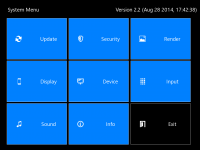
|
Настройки приложения i2 Control, доступные для изменения во время работы проекта. |
UPDATE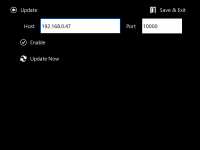
|
Настройки обновления проекта на панели управления.
Host - IP-адрес ПК, с которого производится обновление. Будет прописан автоматически при "Поиске" панели управления в iRidium Transfer. Port - ТСР порт обновления проектов iRidium. Менять не рекомендуется! Если вам нужно изменить Update Port, сделайте это также в настройках Transfer. Enable - вкл\выкл возможность обновления проекта на панели управления. Update Now - запустить обновление проекта с указанного Host:Port |
SECURITY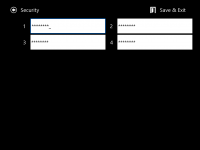
|
Password 1 - Password 4 - пароли доступа к защищенным страницам проекта. Можно изменить для версии проекта, которая загружена на устройство. При использовании паролей, рекомендуется отключить возможность входа в меню "по удержанию" во вкладке Info (Enable System Menu > Off) |
RENDER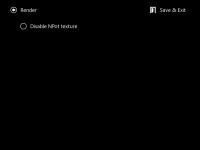
|
Disable NPot texture - отключает поддержку текстур не кратных степени двойки. На устаревших видео-картах дает прирост производительности графики за счет увеличения требуемой памяти 3D акселератора. |
DISPLAY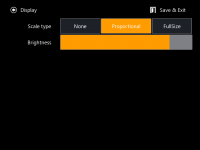
|
Scale Type - способ масштабирования проекта (если разрешение проекта не совпадает с разрешением экрана)
Brightness - управление общей яркостью экрана iPad, iPhone, iPod touch |
DEVICE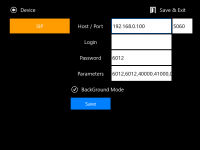
|
Драйверы, которые есть в проекте. Можно изменить настройки подключения к оборудованию у драйвера в списке. |
INPUT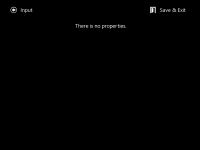
|
в этом разделе пока нет параметров |
SOUND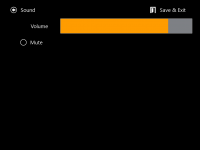
|
Volume - громкость звука в приложении
Mute - вкл/выкл звук в приложении |
INFO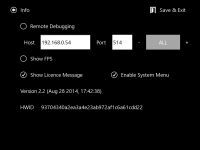
|
Remote Debugging - удаленная отладка проекта. Отправляет лог работы i2 Control на удаленный ПК с установленным Syslog сервером. Настраивается адрес сервера и глубина логирования.
Show FPS - показать скорость обновления интерфейса (кадров в секунду) Show License Message - показать/скрыть сообщение о том, что проект работает без лицензии. Enable System Menu - вкл/откл возможность вызова настроек i2 Control по долгому нажатию в окне приложения. Version... - версия i2 Control HWID... - идентификатор Windows-панели, используется при лицензировании |
Часто задаваемые вопросы
- Не могу найти приложение i2 Control V2.2 на GooglePlay с планшета (смартфона)
- это нормально, если планшет (смартфон) не оснащен некоторыми сенсорами (как GPS, гироскоп), у него нет SD-карты. Это не помешает работе i2 Control V2.2, но не позволит вам найти приложение через GooglePlay. Чтобы установить i2 Control V2.2, скачайте файл установки приложения с сайта iRidium Mobile.
- Не работает ввод пароля (текста) с клавиатуры Android
- если у вас установлена сторонняя клавиатура,верните стандартную
- отключите голосовой ввод
- отключите режим Т9
- Не могу настроить яркость экрана из iRidium
- Эта функция поддерживается только на iOS (iPad, iPhone, iPod touch)
- Не разворачивается экран при повороте планшета (смартфона)
- Попробуйте добавить в проект теги из вкладки System Tokens > Acselerometer. Иногда необходимо использовать данные акселерометра в проекте, чтобы получить к нему доступ при повороте экрана.
- Смартфон HTC не ищется и не отображается в Transfer
- некоторые модели HTC из-за особенностей заводской прошивки не поддерживают протокол UDP. Это делает невозможным Поиск устройства Transfer, индикацию состояния панели (зеленый/красный индикатор в Transfer) и обновление по нажатию кнопки в Transfer. Решение см. здесь